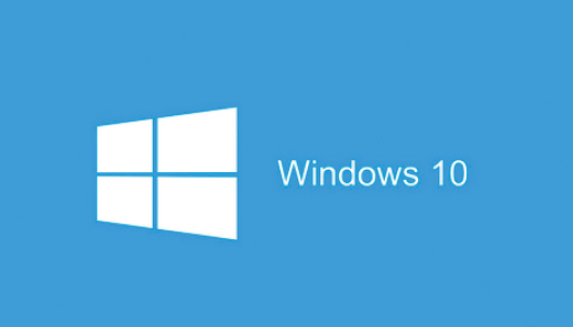
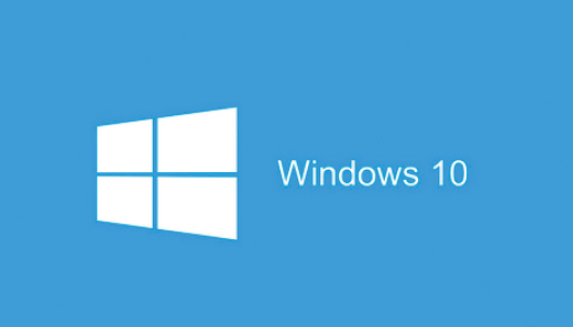
一、重装win10系统准备工作:
1、装机吧一键重装系统软件
2、需要一键重装win10系统的电脑(确保此电脑有两个盘符并且可以正常上网)
3、重装系统会格式系统盘C盘,注意将重要文件备份
二、重装win10系统具体操作步骤:
1、打开下载好的装机吧一键重装系统软件,出现温馨提示窗口,退出全部的杀毒软件,点击我知道了
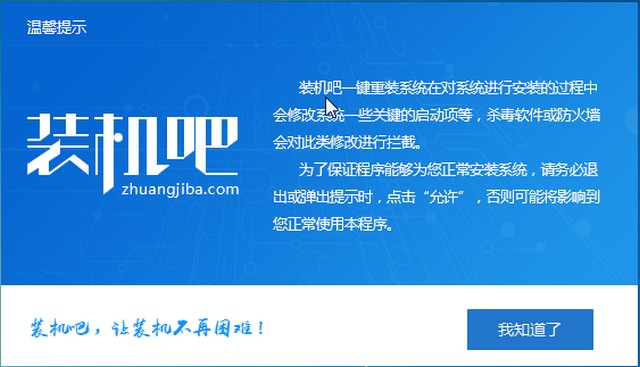
2、这时候我们就可以看到装机吧的主界面,界面功能一览无余,我们点击一键装机下方的系统重装
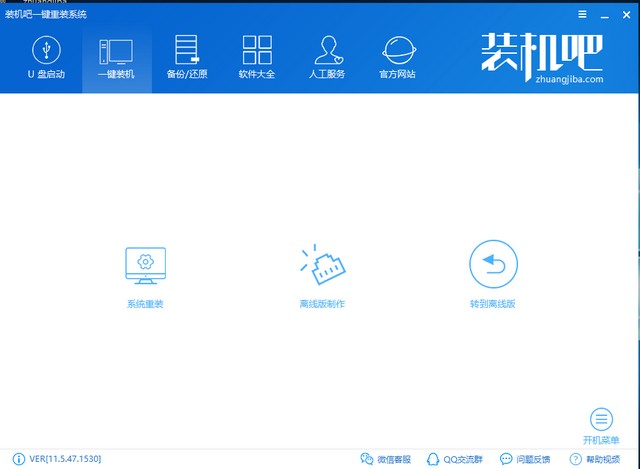
3、等待装机吧检测完成电脑安装环境后,点击下一步
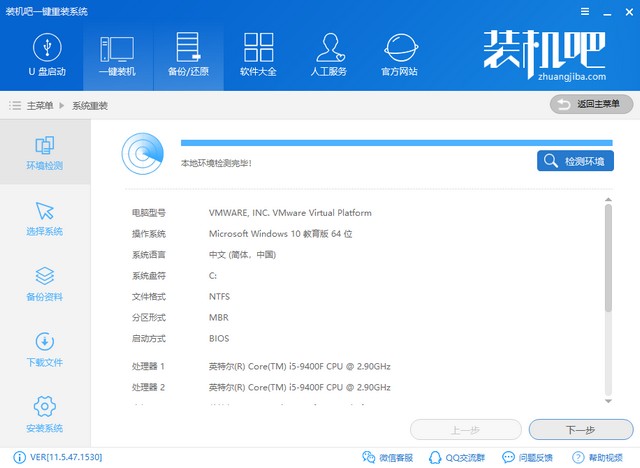
4、来到选择系统界面,选择需要安装的win10系统,装机吧支持32位和64位系统的安装,选择好之后点击安装此系统
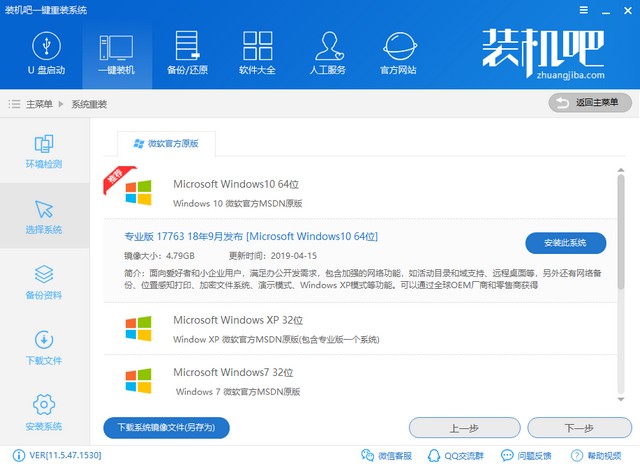
5、然后选择需要备份的数据文件,建议在安装前手动备份,否则很耗费时间,点击下一步后出现询问窗口,选择安装系统
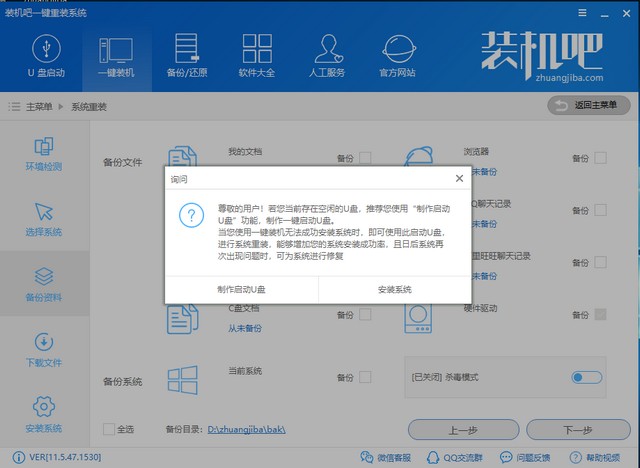
6、然后装机吧开始自动下载系统进行安装,后续操作就无需我们动手啦,喝杯茶、看看书等待一下吧
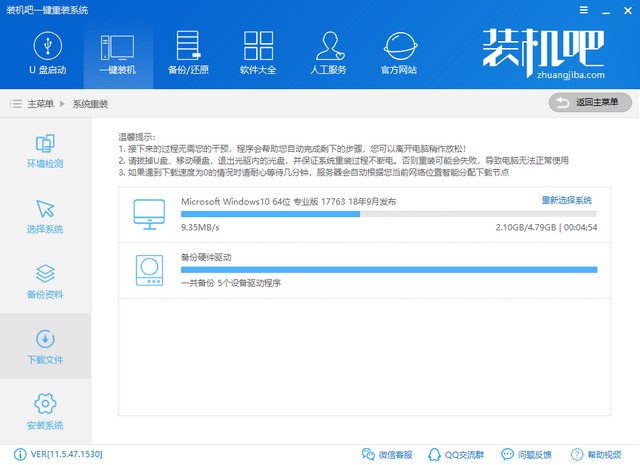
7、经过漫长的等待后win10系统就安装成功啦,在等待重装win10系统时保证电脑不要断电哦
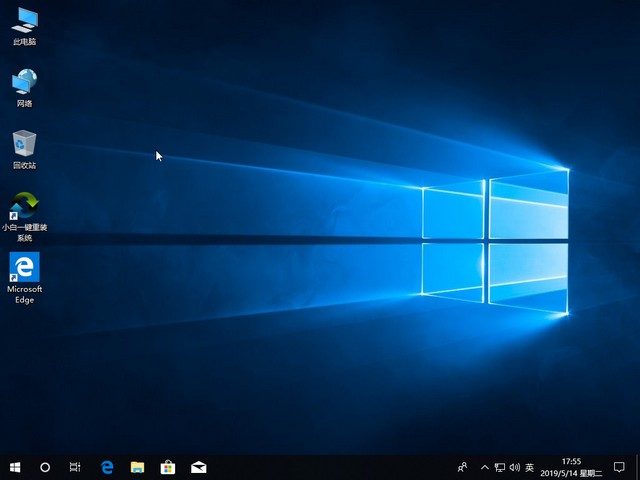
以上就是怎么重装win10系统的方法了,学会了就赶紧动手试试吧。如果重装win10系统成功后需要遇到激活系统问题,可以微信关注小白一键重装系统公众号回复激活,即可获取激活工具激活系统






 粤公网安备 44130202001059号
粤公网安备 44130202001059号